윈도우 11 설치 시 과정 중 네트워크 연결 문제 건너뛰기 없음 해결 방법
윈도우 11이 출시 되면서 많은 분들이 새로운 OS로 이동하는데요
윈도우 11 설치 중 네트워크 연결 사항이 나오는데 초기 버전은 [건너뛰기]를 클릭해서
인터넷이 연결되어 있지 않더라도 바로 설치할 수 있었는데 프리도스 모델 설치나 요즘 윈도우11 설치하게 되면 네트워크 화면에서 [건너뛰기]가 나오지 않아 설치를 할 수 없는 경우가 생깁니다.
인터넷을 연결 후 설치하면 되지만 우선 설치하기 위해 연결할 네트워크가 없는 경우나
연결 안 하고 설치하고자 할 때 [건너뛰기]를 활성화 해서 설치하는 방법을 알아보겠습니다.
윈도우 11 설치하게 되면 버전 선택하는 화면이 나오고 진행하는데요
우선 윈도우 11을 설치하면 언어와 키보드 종류 선택 후 [다음] 버튼을 눌러 진행합니다.

설치 위치 확인 후 Windows 설치를 하게 됩니다

윈도우 11 처음부터 설치는 아래를 참고하세요
윈도우 11 시동 USB 디스크 만들고 설치하기 처음부터 끝까지 모두 안내
윈도우 11 시동 USB 디스크 만들고 설치하기 처음부터 끝까지 모두 안내 윈도우 10에 이어 윈도우 11 이 출시되었습니다. 신규로 구매하는 컴퓨터인 경우 윈도우 11이 기본 탑재되어 있는데요. 사용
loveuceci.tistory.com
윈도우 11 설치 시 이 PC에서는 Windows 11을 실행할 수 없음 오류 메시지 해결 방법
윈도우 11 설치 시 이 PC에서는 Windows 11을 실행할 수 없음 오류 메시지 해결 방법 윈도우 11 버전이 나와 윈도우 설치를 하는데 오류 메시지가 발생되서 설치가 되지 않는 현상이 발생됩니다. "이 P
loveuceci.tistory.com
설치가 완료되고 재부팅 후 설치 중 바로 여기서 문제가 되는데요. 네트워크 연결에 [다음] 버튼이 비활성화 됩니다.
연결할 인터넷이 있는 경우 연결하면 [다음] 버튼이 활성화 되지만
무선 랜카드를 잡지 못하고비활성화된 경우 [다음] 버튼이 비활성화 되는 경우입니다.

여기서 "Shift + F10" 키를 눌러주세요. 도스 창이 열리는데요
명령 프롬프트 창이 열리면 "taskmgr"을 입력 후 엔터키를 눌러주세요

작업 관리자 창이 열립니다. 내용은 아직 실행된 프로그램이 없어 반값으로 나오게 됩니다.
하단 [자세히]를 눌러주세요
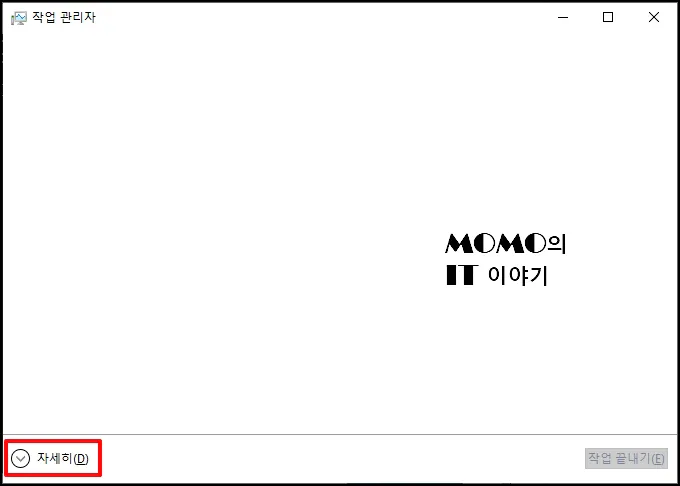
프로세스 항목들이 나오는데요. 이름 중 [네트워크 연결 흐름]을 선택 후 [작업 끝내기]를 선택합니다. 창을 닫고 [다음] 버튼이 활성화돼서 나오게 됩니다.
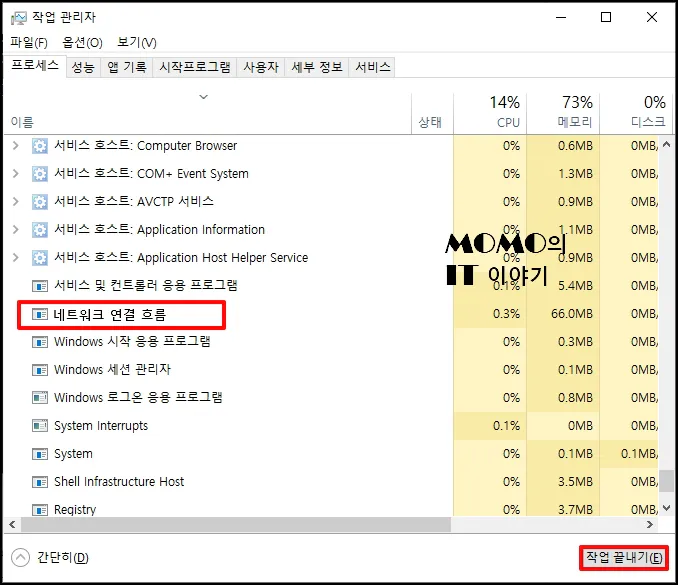
이 장치를 누가 사용할 건가요에서 이름 누르고 [다음]을 클릭해서 진행하시면 됩니다.
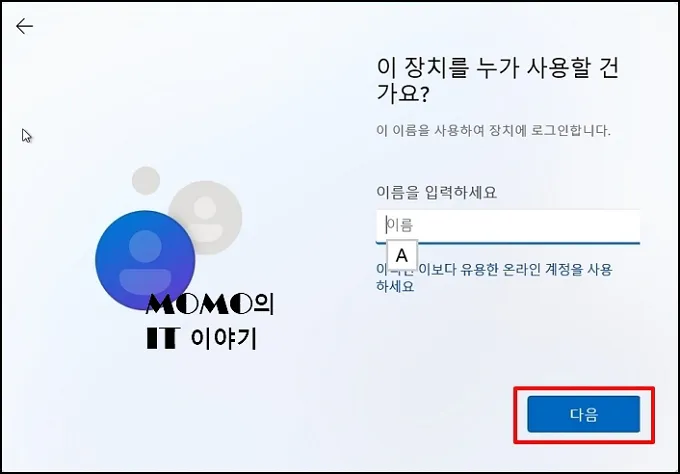
그래도 안 되는 경우 "Shift + F10" 키를 눌러 명령 프롬프트 창을 실행 후 OOBE\BYPASSNRO 를 입력 후 엔터키를 눌러주세요
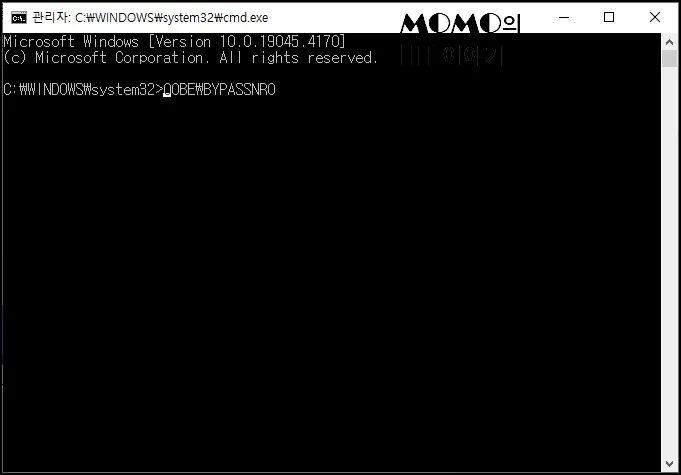
그럼 하단에 없었던 [인터넷에 연결되어 있지 않음]이 나오게 됩니다. 클릭해 주세요
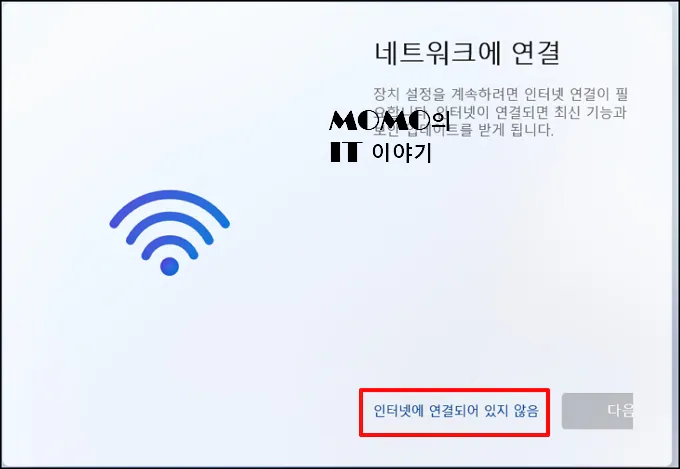
지금 연결하여 장치에서 빠르게 시작 화면이 나오면 [제한된 설치로 계속] 버튼을 클릭하시면 됩니다.
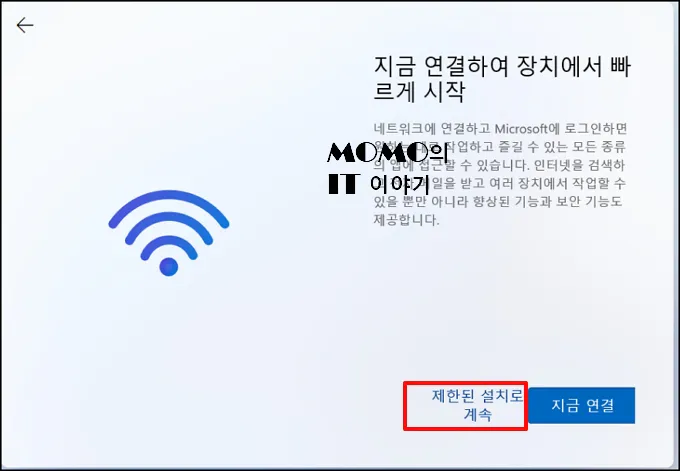
설치 완료 후 랜카드 설치가 안되어 있을 수 있습니다. 드라이버를 재설치 하고 사용하시면 됩니다.
윈도우 11 설치 시 과정 중 네트워크 연결 문제 건너뛰기 없음 해결 방법을 알아보았습니다.